windows7启动项删除方法 如何删除win7多余启动项
如果电脑开机启动项过多的话,就会导致电脑出现开机时间延迟,运行卡慢的现象,所以有使用win7电脑的用户就想要删除多余的启动项,但不知道具体该如何删除,所以今天本文对此今天本文为大家分享的就是关于如何删除win7多余启动项。
具体方法如下:
方法一:首先小编跟大家介绍一下手动从电脑上取消电脑的启动项。
1、我们将电脑开机了以后,然后我们按住电脑键盘上的--win键+R 组合键,如下图所示。
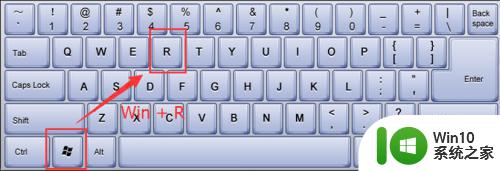
2、当我们按了-win+ R组合键了以后,然后我们就打开了电脑的-运行-指示框,如下图所示,然后我们在里面输入--msconfig--指令。
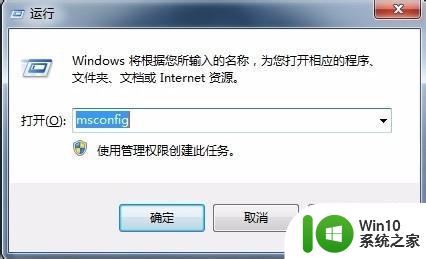
3、当我们在里面输入--msconfig--指令点击--确定-以后,然后我们来到了-系统配置的对话框,然后我们点击--启动--页签,如下图所示。
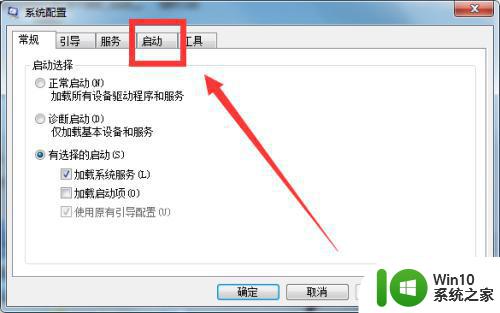
4、当我们点击了--启动--页签了以后,然后我们进入到了电脑开机启动项目的管理页面,然后我们只要将我们不需要开机启动的程序进行取消勾选即可,如果都不需要就直接点击右下方的--全部禁用--,如下图所示。

方法二:主要是针对电脑上安装有电脑管家的电脑,其他的杀毒软件也是大同小异的。
1、首先我们打开电脑管家以后,然后点击页面下方的--电脑加速--按钮,如下图所示。
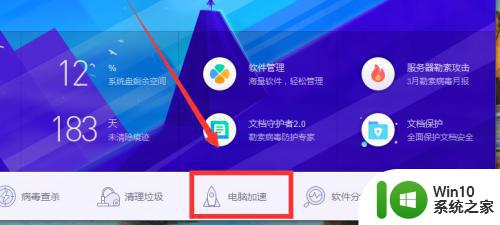
2、进入到了电脑加速页面以后,然后我们点击页面右下方的--开机速度管理,如下图所示。
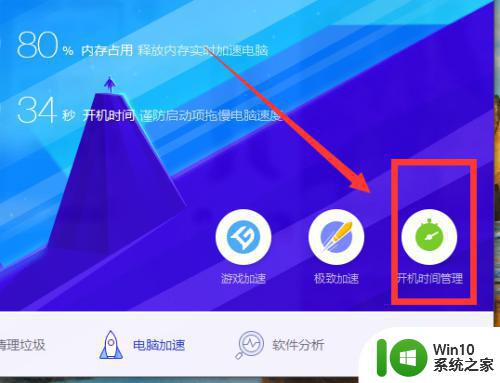
3、进入到了电脑开机速度管理页面以后,然后我们只要将不需要卡机启动的程序禁用即可,如下图所示。
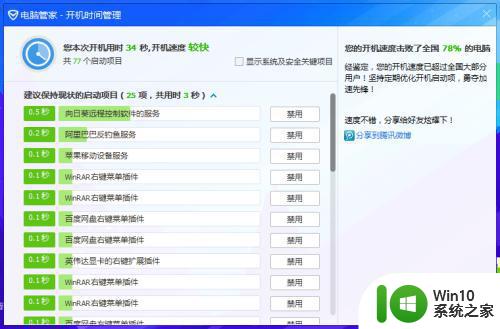
上面就是关于如何删除win7多余启动项啦,有需要的小伙伴可以按照上面的步骤来操作哦。
windows7启动项删除方法 如何删除win7多余启动项相关教程
- win7系统删除多余启动项的方法 如何删除win7系统中的多余启动项
- 如何清除win7系统右键菜单多余的选项 如何在win7系统中删除右键菜单多余的选项
- win7删除启动nvidia控制面板的方法 如何在Win7中删除NVIDIA控制面板启动项
- 如何删除win7多余的输入法 win7系统删除多余输入法的步骤
- 如何删除win7多余活动网络连接 如何彻底删除win7多余活动网络连接
- windows7系统下删除多余dll文件的方法 Windows7系统如何删除多余的dll文件
- 教你删除win7多余字体的方法 win7如何删除字体文件
- windows7系统服务项如何删除 Windows7系统服务项禁用方法
- win7系统删除多余用户账号的两种方法 win7系统删除用户账号的步骤和注意事项
- 如何禁用win7电脑开机启动项 win7电脑启动项过多如何关闭
- windows7系统删除注册表没有的项的方法 Windows7系统如何删除注册表中没有的项
- win7删除文件特别慢怎么办 win7删除项特别多特别慢怎么办
- window7电脑开机stop:c000021a{fata systemerror}蓝屏修复方法 Windows7电脑开机蓝屏stop c000021a错误修复方法
- win7访问共享文件夹记不住凭据如何解决 Windows 7 记住网络共享文件夹凭据设置方法
- win7重启提示Press Ctrl+Alt+Del to restart怎么办 Win7重启提示按下Ctrl Alt Del无法进入系统怎么办
- 笔记本win7无线适配器或访问点有问题解决方法 笔记本win7无线适配器无法连接网络解决方法
win7系统教程推荐
- 1 win7访问共享文件夹记不住凭据如何解决 Windows 7 记住网络共享文件夹凭据设置方法
- 2 笔记本win7无线适配器或访问点有问题解决方法 笔记本win7无线适配器无法连接网络解决方法
- 3 win7系统怎么取消开机密码?win7开机密码怎么取消 win7系统如何取消开机密码
- 4 win7 32位系统快速清理开始菜单中的程序使用记录的方法 如何清理win7 32位系统开始菜单中的程序使用记录
- 5 win7自动修复无法修复你的电脑的具体处理方法 win7自动修复无法修复的原因和解决方法
- 6 电脑显示屏不亮但是主机已开机win7如何修复 电脑显示屏黑屏但主机已开机怎么办win7
- 7 win7系统新建卷提示无法在此分配空间中创建新建卷如何修复 win7系统新建卷无法分配空间如何解决
- 8 一个意外的错误使你无法复制该文件win7的解决方案 win7文件复制失败怎么办
- 9 win7系统连接蓝牙耳机没声音怎么修复 win7系统连接蓝牙耳机无声音问题解决方法
- 10 win7系统键盘wasd和方向键调换了怎么办 win7系统键盘wasd和方向键调换后无法恢复
win7系统推荐
- 1 三星笔记本ghost win7 64位最新旗舰版下载v2023.04
- 2 系统之家ghost win7 32位安装稳定版v2023.03
- 3 电脑公司win7 64位最新旗舰版v2023.03
- 4 电脑公司ghost win7 64位破解万能版v2023.03
- 5 雨林木风ghost win7 sp1 64位纯净免激活版v2023.03
- 6 华硕笔记本ghost win7 sp1 64位专业极速版下载v2023.03
- 7 深度技术ghost win7 64位最新专业版下载v2023.03
- 8 电脑公司ghost win7稳定旗舰版原版32位下载v2023.03
- 9 电脑公司ghost win7 sp1 64位极速破解版下载v2023.03
- 10 系统之家ghost win7 32位专业原装版v2023.03